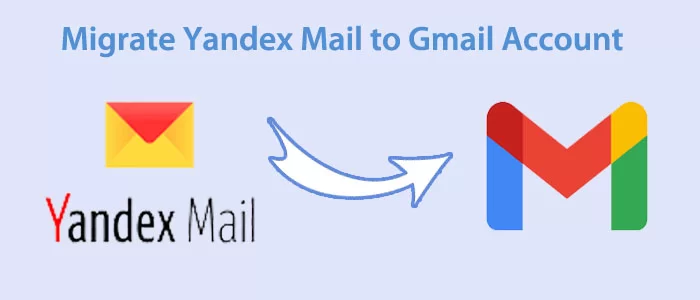概要:この技術ブログでは、Yandex Mail を Gmail に簡単にエクスポートするための実証済みの方法について説明します。この記事では、Yandex Mail を簡単かつ 100% の精度で Gmail にエクスポートする直接方法を推奨しています。
Yandex Mail と Gmail はクラウド プラットフォームです。モダンでクリーンなユーザー インターフェイスを備えています。これらは、個人や組織にとって直感的なデザインと効率的なツールとして人気があります。ストレージに関しては、Yandex Mails は電子メールと添付ファイル用に十分な無料ストレージを提供します。Gmail は G Suite ファミリーの一部です。画像、ビデオ、添付ファイル用に分割された 30 GB のストレージを提供します。Gmail は G-Suite の一部であるため、ストレージ制限を増やすためのさまざまな手頃なプランをユーザーに提供しています。
Yandex Mail を使用する場合、統合するオプションはおそらく限られています。Gmail は Google のエコシステムの一部です。Google ドライブ、Google カレンダー、Google ドキュメントなどと統合できます。
Yandex Mail は、2 要素認証、暗号化、スパム フィルタリングのオプションを提供します。Gmail は時間の経過とともに進化し、堅牢なセキュリティ機能を提供します。強力なスパムフィルタリング、二要素認証、メッセージのエンドツーエンド暗号化が強化されました。
ユーザーのクエリ
こんにちは、私は Yandex Mail のユーザーです。G-Suite の機能を楽しむために Gmail に切り替える予定なので、Yandex のすべてのメールを Gmail にエクスポートするのを楽しみにしています。構造を失わずに数千の Yandex メールを Gmail にエクスポートするのを手伝ってくれる人はいますか?
これは、技術フォーラム Web サイトのユーザーからのクエリです。このような種類の質問は、さまざまな技術 Web サイトでよく見かけられます。誰もが直接的だが信頼できる解決策を知りたがっています。
ファイル品質を損なうことなく、Yandex メールを Gmail に迅速に移行します
IMAP から IMAP への変換に専門的なアプリケーションを選択した場合、変換作業は数回クリックするだけで完了します。データをエクスポートするのに技術的なスキルは必要ない場合があります。
自動ツール Softaken IMAP から IMAP への移行 は、 Yandex Mail のフォルダ全体または選択したフォルダを Gmail にダウンロードして転送するための単独のアプリケーションです。
ソフトウェアの主な機能は次のとおりです
- 希望の IMAP アカウントのデータをエクスポートすることで、無制限の IMAP から IMAP への変換をサポート
- 資格情報を入力すると、2 つの IMAP アカウントに自動的に接続します。
- フォルダー全体または特定のフォルダーの移行日
- エクスポートされたデータをソース IMAP アカウントの既存のフォルダーに保存するか、データを保存するための新しいフォルダーを作成できます。
- 選択した電子メールを選択してエクスポートするための、送信元、宛先、件名、または日付による高度なフィルタリングをサポートします。
- システムでデータを転送するために使用する直感的なアプリケーション
- ライセンス版は無期限で無制限に IMAP アカウント データを変換できます。
- 一度に 1 つの IMAP アカウントからデータをエクスポート可能
- 個人にも企業にも最適な選択肢
Yandex MailのデータをGmailアカウントに転送する手順
インポート プロセスを完了するには、ツールで実行する必要がある簡単な手順がいくつかあります。
- ステップ 1 – ソース IMAP アカウントの詳細を入力します。送信元ホスト「Gmail」を選択し、ポート、ユーザー名、パスワード、セキュリティ オプションを入力します。ここで、「Authenticate Me」タブを押して変換します。
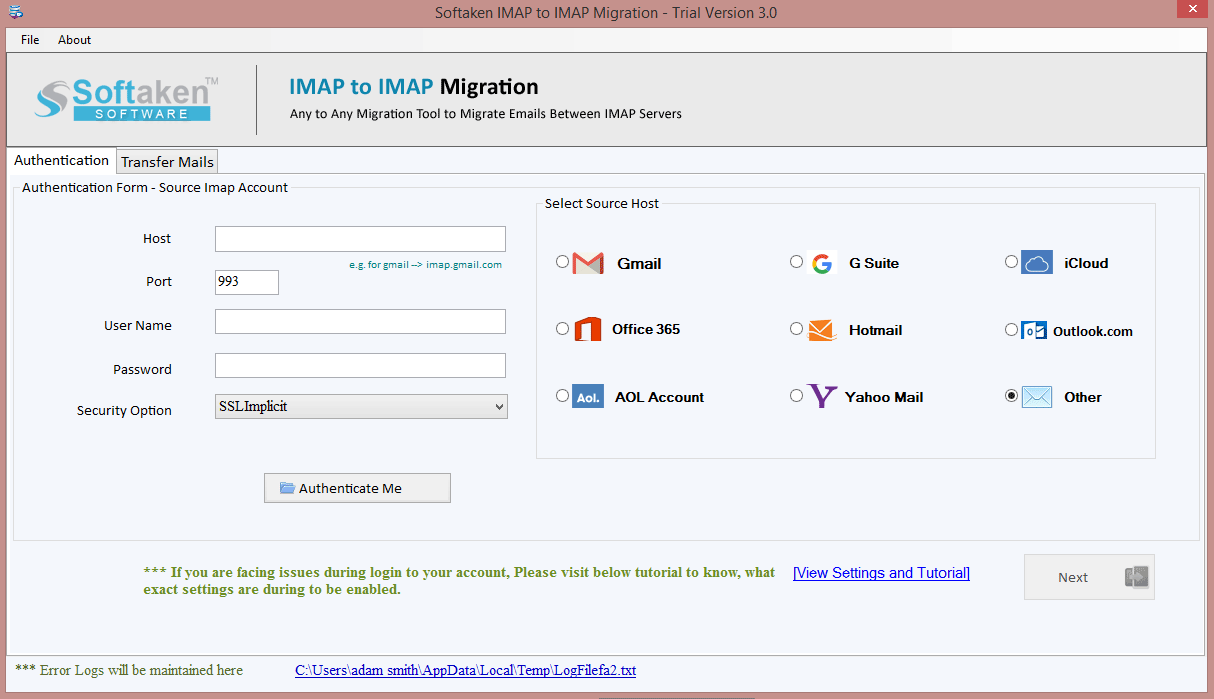
- ステップ 2 – ターゲット ホストを選択し、ポート番号、ユーザー名、パスワード、およびセキュリティ オプションを入力して、ターゲット メール アカウントの詳細を入力します。「認証」タブを押します。
- ステップ 3 – [メールのフィルタリングと転送] メニューを選択し、[ターゲット フォルダの選択] オプションで Gmail アカウントの既存のフォルダを選択するか、[新しいフォルダの作成] にチェックを入れてフォルダに一意の名前を付けます。
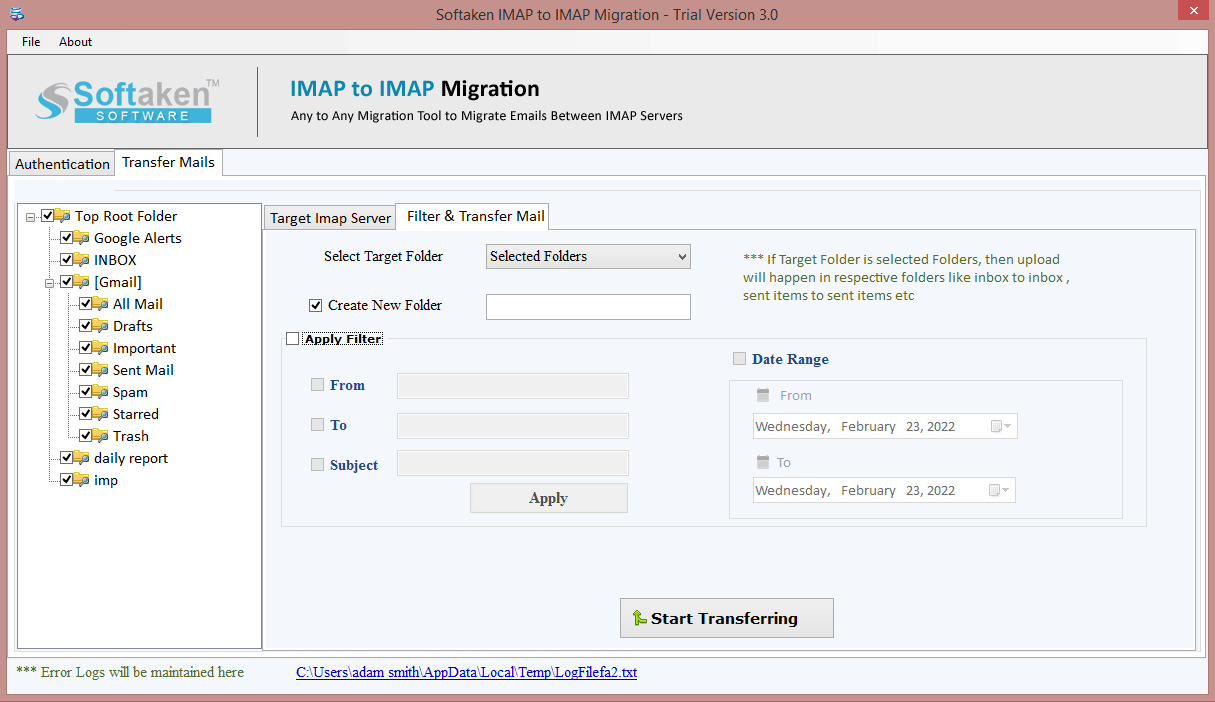
- ステップ 4 – [フィルターの適用] オプションで、エクスポートする電子メールをフィルターで除外します。選択したフォルダーの選択を解除し、From、To、または Subject によるフィルターを適用します。日付範囲によるフィルタリングを適用します。次に、「転送開始」ボタンを押してプロセスを完了します。
(注:このツールは、一度に 1 つの IMAP アカウントのデータをエクスポートします。次の IMAP アカウントの資格情報を知っていることを確認してください。)
YandexメールからGmailへの手動変換
Yandex Mail データを手動で Gmail にエクスポートできます。手動によるアプローチは簡単ではないように思えるかもしれません。以下に手順を示します。
- 対象の Gmail アカウントにログインします
- その後、カーソルを歯車アイコンに移動し、ここで「すべての設定」オプションを選択します
- 次に、「アカウントとインポート」タブをクリックし、「インポートと連絡先」ボタンをクリックします。
- その後、Yandex Mailの認証情報を入力し、「続行」を押します。
- これでアカウントが開き、インポートする項目を選択して「インポート開始」タブを押します。
- 最後にOKボタンを押してください
こちらもお読みください:- cPanel から Google Workspace にメールを移行する
手動アプローチの欠点
手動によるアプローチは簡単だと思われるかもしれませんが、無視できない欠点がいくつかあります。
- エクスポートする電子メールが多数ある場合、プロセス全体が面倒になる可能性があります。
- プロセス全体に時間がかかる場合があります。
- データの安全性とその完全性は保証されません。
- 初心者にはお勧めできません。
- 混乱したり、データが失われる可能性があります。
最後の言葉
上記の記事は、Yandex メールまたは任意の IMAP メールを Gmail または任意の IMAP アカウントにエクスポートするためのシンプルで効果的なアプローチを明らかにすることを目的としています。つまり、サードパーティのアプリケーションを使用して、安全な IMAP から IMAP への変換を体験できます。
よくある質問
Q-1 :アプリケーションは、Yandex Mail のフォルダー全体を一度に Gmail にエクスポートできますか?
A- はい、アプリケーションを選択して、Yandex Mail アカウントのフォルダー全体のデータを一度に Gmail にエクスポートできます。
Q-3:変換完了後も新着メールはエクスポートされますか?
A- 変換プロセスの直後に新しい電子メールが到着した場合は、プログラムをもう一度実行して新しい電子メールを抽出できます。ライセンス版には制限がなく、何度でも使用できます。
Q-4 : IMAP から IMAP への変換アプリは、添付ファイル付きのメールの変換をサポートしていますか?
A-はい、アプリケーションは IMAP から添付ファイル付き IMAP への変換をサポートしています。元の形式と構造がそのまま維持されます。